Cómo cargar y clonar archivos desde repositorios remotos de GitHub
En este tutorial, le mostraremos cómo cargar y clonar archivos desde repositorios remotos de GitHub. GitHub es una popular plataforma de alojamiento de código que le permite almacenar y administrar su código en línea. Los repositorios remotos son repositorios alojados en GitHub, a diferencia de los repositorios locales, que se almacenan en su computadora.
Entonces, tiene un proyecto en su escritorio local y ahora desea obtener estos archivos en github.com, así es como puede hacerlo.
Resumen del artículo
Crear repositorio remoto en GitHub.com
Descargar Git
- Descargar instalador
- instalar git
- Comprobar la versión de Git
Crear repositorio local
> git init
> git status
> git add .
> git commit -m “Custom message”
> git remote <remote url>
> git push -u origin <branch name>¡NO arrastre sus archivos directamente a su repositorio de github!
Para aquellos de ustedes que me vieron hacer esto en mi curso de principiantes de django, lo siento. En ese momento no me di cuenta de los problemas que esto causaría. Esto puede funcionar en algunos casos, pero me di cuenta de que en los proyectos con más archivos esto tiende a omitir archivos en el proceso de carga, ¿por qué? No tengo idea, así que incluso si funciona, ¡NO LO HAGAS!
Este no será un tutorial completo de Git y Github, voy a asumir que entiendes el punto y solo necesitas poner tus archivos en línea. Para obtener una descripción completa, le recomiendo que consulte este tutorial de mi amigo Brad Traversy.
Entonces empecemos…
Crear repositorio remoto en GitGub.com
Si aún no tiene una cuenta, vaya a github.com, regístrese y cree un repositorio, aquí es donde se agregarán nuestros archivos.
Puede crear su repositorio yendo a "repositorios" y haciendo clic en "nuevo"
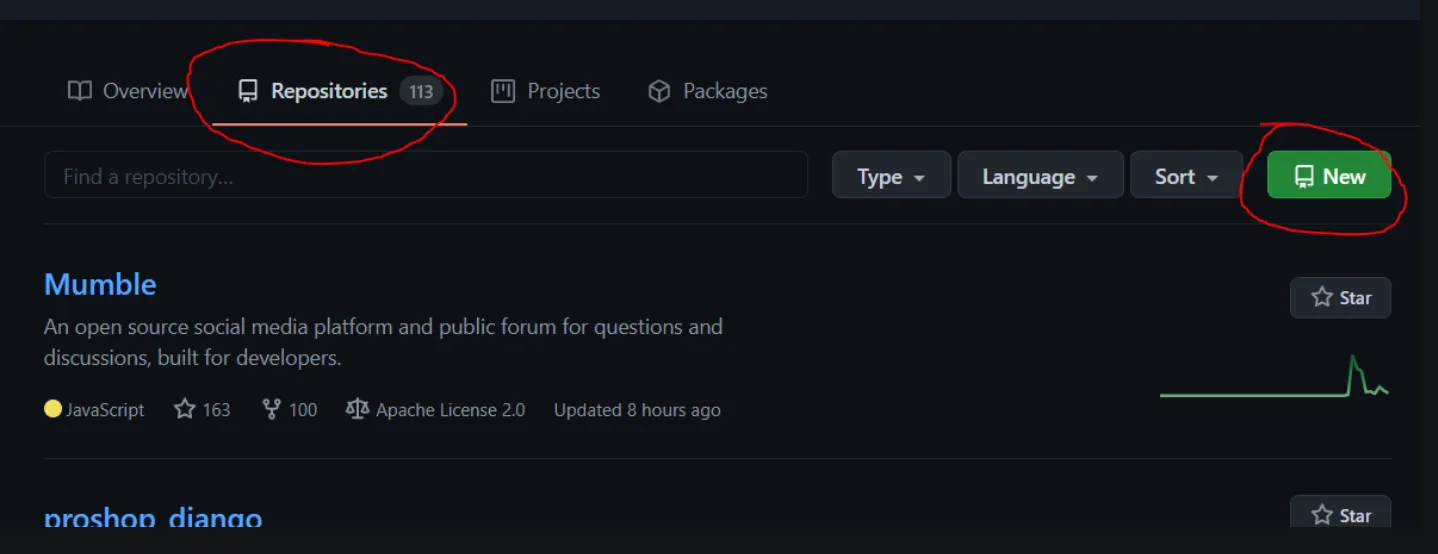
En este ejemplo, configuraré mi proyecto como "privado" y no crearé un archivo Léame. Si planea compartir su proyecto con el mundo, asegúrese de dejarlo como "público".
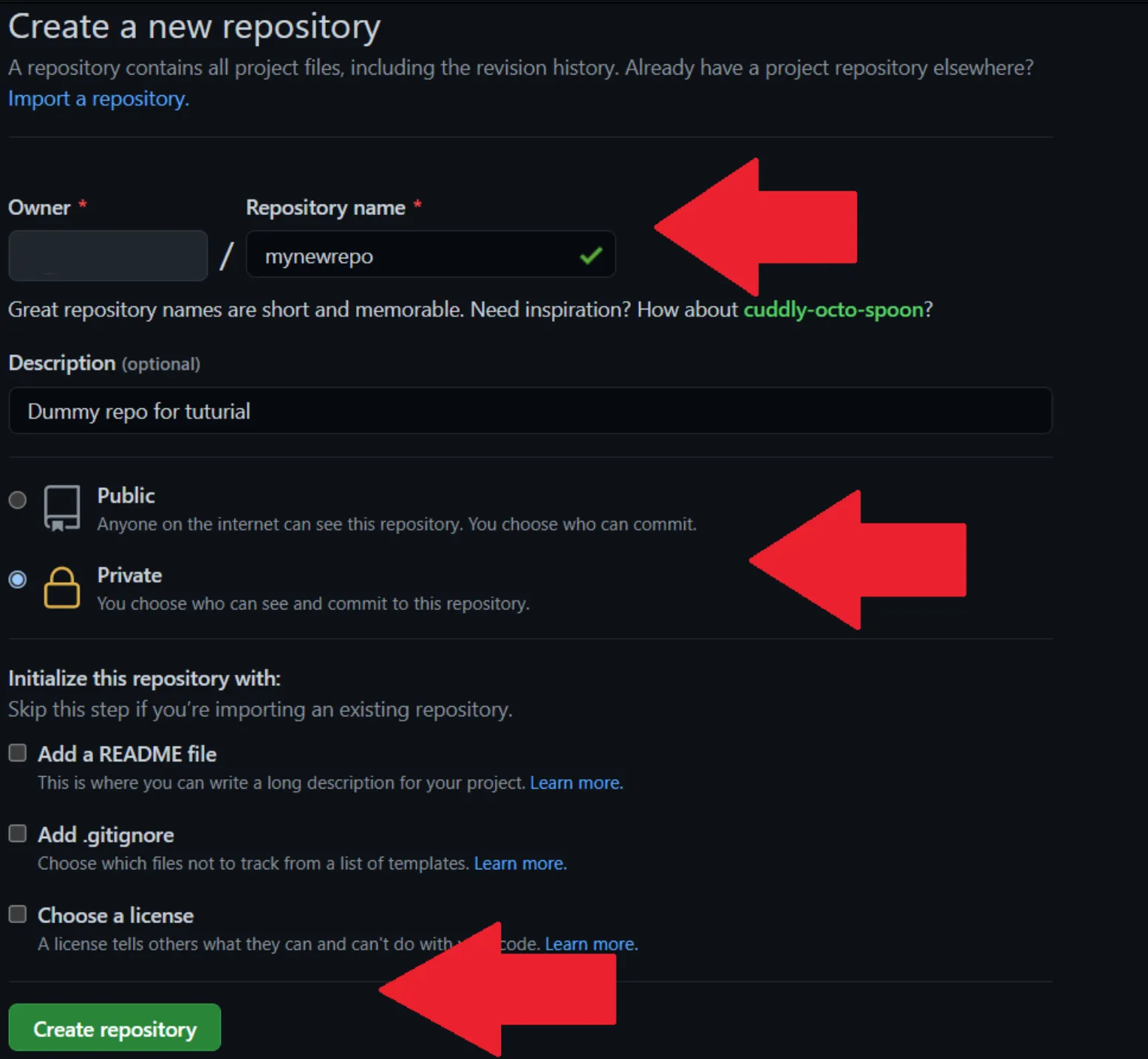
Una vez que cree su repositorio, verá una guía de inicio rápido sobre cómo confirmar frp, su repositorio local. Ignoraremos estas instrucciones por ahora, ya que primero debemos configurarlo localmente.
Descargar Git
Antes de que podamos comenzar, necesitaremos descargar git localmente para enviar archivos a github.
1 - Descargue el instalador : vaya a https://git-scm.com/ y seleccione el descargador para su máquina, usaré Windows

2 - Instale git : una vez que se descargue el instalador, continúe y siga los pasos para configurar las cosas, tiendo a dejar la configuración predeterminada, por lo que si no tiene una preferencia, simplemente deje que lo guíe.
3 - Comprobar la versión de git
> git --versionUna vez que las cosas estén instaladas, haga una búsqueda rápida en su computadora para git bash y ábralo. Para verificar la versión de git que ha instalado, continúe y escribagit --version
También puede hacer esto desde su símbolo del sistema, de hecho, usaré el símbolo del sistema a partir de ahora, así que continúe y cierre git bash y abra una nueva terminal. Si ya tenía su terminal abierta, es posible que deba cerrar y volver a abrir para obtener las actualizaciones.
Veamos algunos de los comandos que usaremos en los siguientes pasos:
- git init- Inicializar local un nuevo repositorio
- git status-muestra lo que tienes en tu área de preparación
- git add <file>- agrega archivos y carpetas al área de ensayo
- git commit: envía archivos en el área de preparación al repositorio local
- git push: toma un repositorio local y lo envía a un repositorio remoto (Github).
- Crear un repositorio en github
- establecer un control remoto
- Agrega tus credenciales de github
- git pull- Extraiga los últimos cambios del repositorio remoto
- git clone- Clonar repositorio de github
Crear repositorio local
1 - Inicializar nuevo repositorio git
git initAhora que tiene git instalado, cd en la carpeta de su proyecto e inicialice un repositorio local.
cd projectname
git initCuando ejecute git init, se agregará una nueva carpeta a sus archivos de proyecto, la visibilidad de estos archivos está configurada como "oculta" de manera predeterminada, por lo que no los verá, pero puede estar seguro de que están allí. Si desea ver estos archivos, abra su carpeta y seleccione "ver"
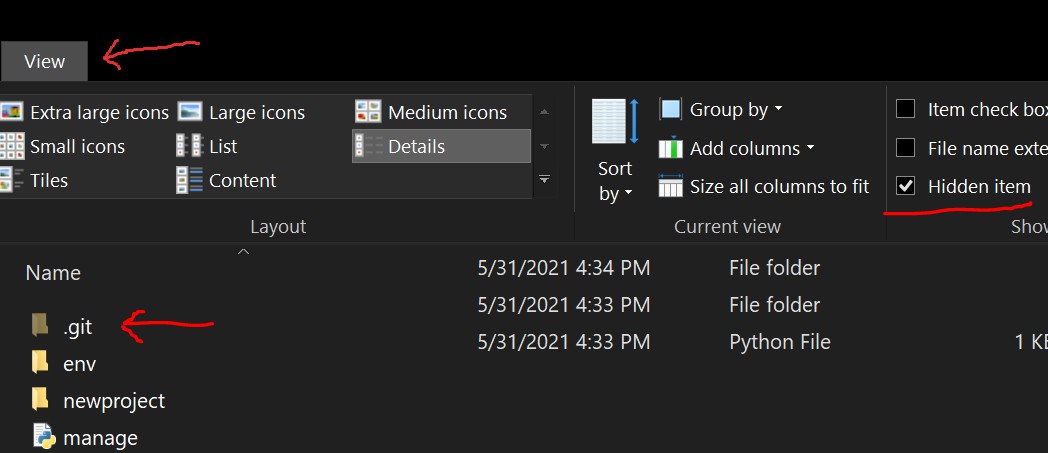
2 - Verifique su área de preparación
> git statusEste paso no es necesario antes de agregar nuestros archivos, pero para ver la diferencia y mostrar exactamente lo que sucede, ejecutemos "git status".
3 - Agregar archivos
> git add .Para agregar un archivo o carpeta en particular a su área de preparación, puede ejecutar "git add". En nuestro caso, queremos agregar todos los archivos resaltados en rojo, así que ejecutemos git add .. En caso de que no pueda verlo, hay un período después de addindicar que queremos TODOS los archivos.
Después de ejecutar git status, normalmente me gusta ejecutar git status nuevamente para asegurar todos los cambios que hicimos.
¿Qué pasa si hacemos cambios después de agregar ejecutando git "add".?
No se preocupe, simplemente git addvuelva a ejecutar y los cambios se actualizarán. Siempre puede ejecutar "git status" de antemano para ver exactamente qué archivos se han modificado.
4 - Confirmar cambios
> git commit -m “Your custom note”Ahora que agregamos archivos a nuestra área de preparación, debemos enviarlos a nuestro repositorio local.
git commit -m “first commit”.Los archivos ahora están confirmados y listos para ser enviados a nuestro control remoto
5 - Establecer control remoto
> git remote add origin <repo url>Ahora que todos los archivos están configurados localmente, estamos listos para enviarlos a nuestro repositorio remoto. Configuramos el control remoto para que cuando ejecutemos git pushgit sepa a qué repositorio remoto enviar estos archivos.
Ex:
> git remote add origin https://github.com/divanov11/newproject.git6 - Empuje a control remoto
> git push -u origin <branch name>Ahora que tenemos nuestro conjunto remoto, podemos impulsar nuestro repositorio github local en vivo. La rama predeterminada en github se llama "maestra" a menos que establezca la suya propia. Cuando cree un repositorio por primera vez en github, verá los pasos para cambiar el nombre de esta rama a "principal". Si decidió cambiar el nombre de la rama predeterminada, use ese nombre en lugar de maestro.
git push -u origin masterAhora, si actualiza su repositorio en github.com, debería ver todos sus archivos locales aquí.

Ignorar archivos y repositorios de clonación
Ignorar archivos: agregue un archivo .gitignore y escriba el nombre del archivo o carpeta que desea ignorar.
Clonar un repositorio: copie la URL del repositorio que desea clonar y simplemente ejecútelogit clone <repo url>
Gracias por leer !!!






